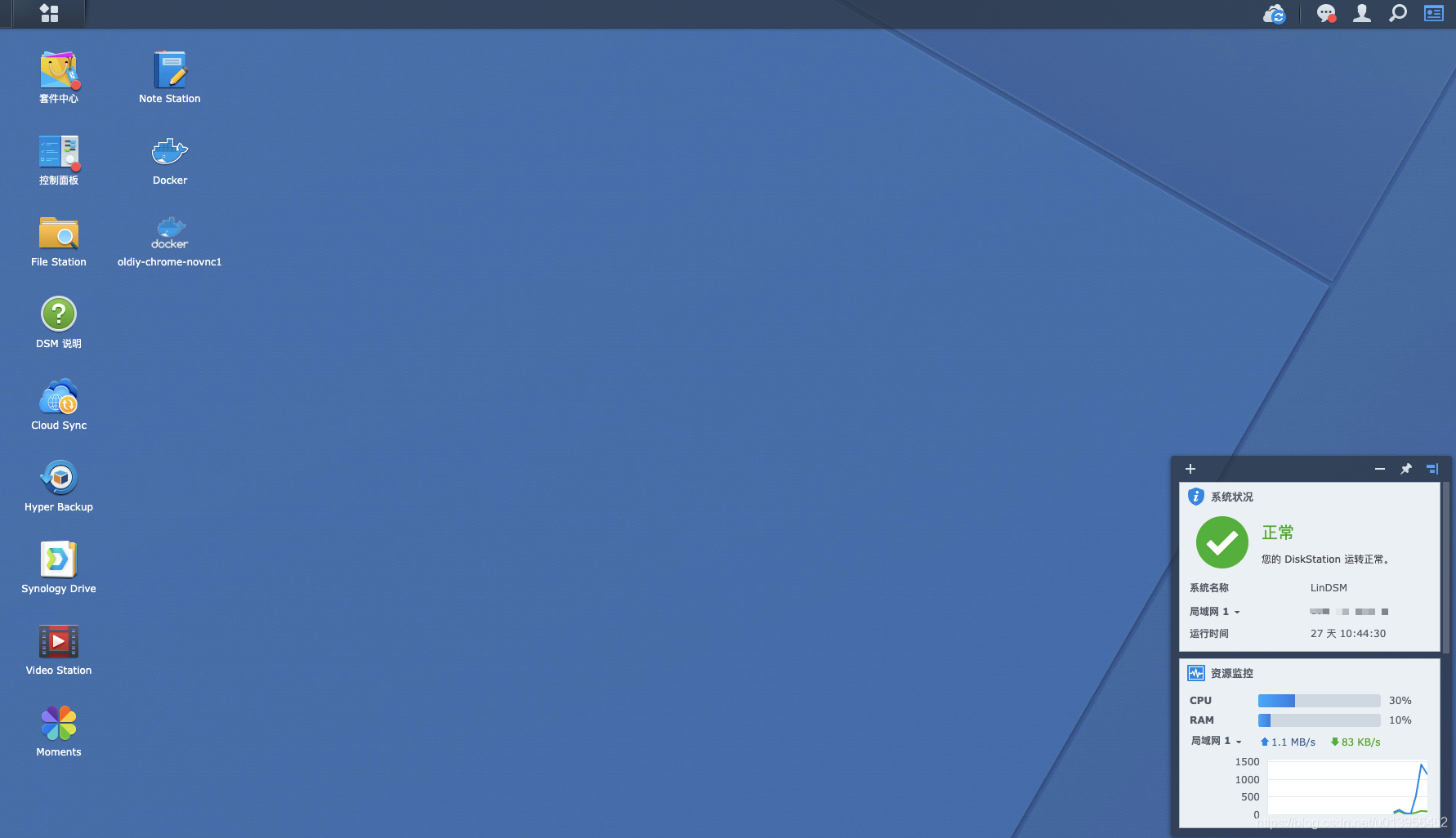- 版权声明:
- 雨女无瓜彡”,转载请附上原文出处链接和本声明。">本文非博主原创文章,转载于“雨女无瓜彡”,转载请附上原文出处链接和本声明。
- https://blog.csdn.net/u013956462/article/details/107526250">本文链接:https://blog.csdn.net/u013956462/article/details/107526250
- 文章目录
- 1、准备工作
- 2、安装黑群晖
- 3、配置群晖
- 3.1、快速设置
- 3.2、配置存储
- 3.3、配置帐户家目录
- 版权声明:
- 雨女无瓜彡”,转载请附上原文出处链接和本声明。">本文非博主原创文章,转载于“雨女无瓜彡”,转载请附上原文出处链接和本声明。
- https://blog.csdn.net/u013956462/article/details/107526250">本文链接:https://blog.csdn.net/u013956462/article/details/107526250
- 版权声明:
版权声明:
本文非博主原创文章,转载于“雨女无瓜彡”,转载请附上原文出处链接和本声明。
本文链接:https://blog.csdn.net/u013956462/article/details/107526250
文章目录
- 1、准备工作
- 2、安装黑群晖
- 3、配置群晖
- 3.1、快速设置
- 3.2、配置存储
- 3.3、配置帐户家目录
1、准备工作
准备下载好两个文件:
DSM_6.2.1_ds3617_synoboot.zip(ovf模版,黑群晖的引导文件)
DSM_DS3617xs_25426.pat(群晖的系统安装包)
synology-assistant-6.2-24922.exe(Windows用户)或者synology-assistant-6.2-24922.dmg(Mac用户)(群晖局域网搜索工具)
我将资源分享到百度网盘中供大家下载
链接:https://pan.baidu.com/s/1AdNYljonfJmuu_74SPmzMQ 密码:4b46
群晖的安装包也可以自行去群晖官网下载,由于我们的引导文件是ds3617xs的引导文件,所以现在下载安装包的时候机器型号需要选择ds3617xs
https://www.synology.com/zh-cn/support/download/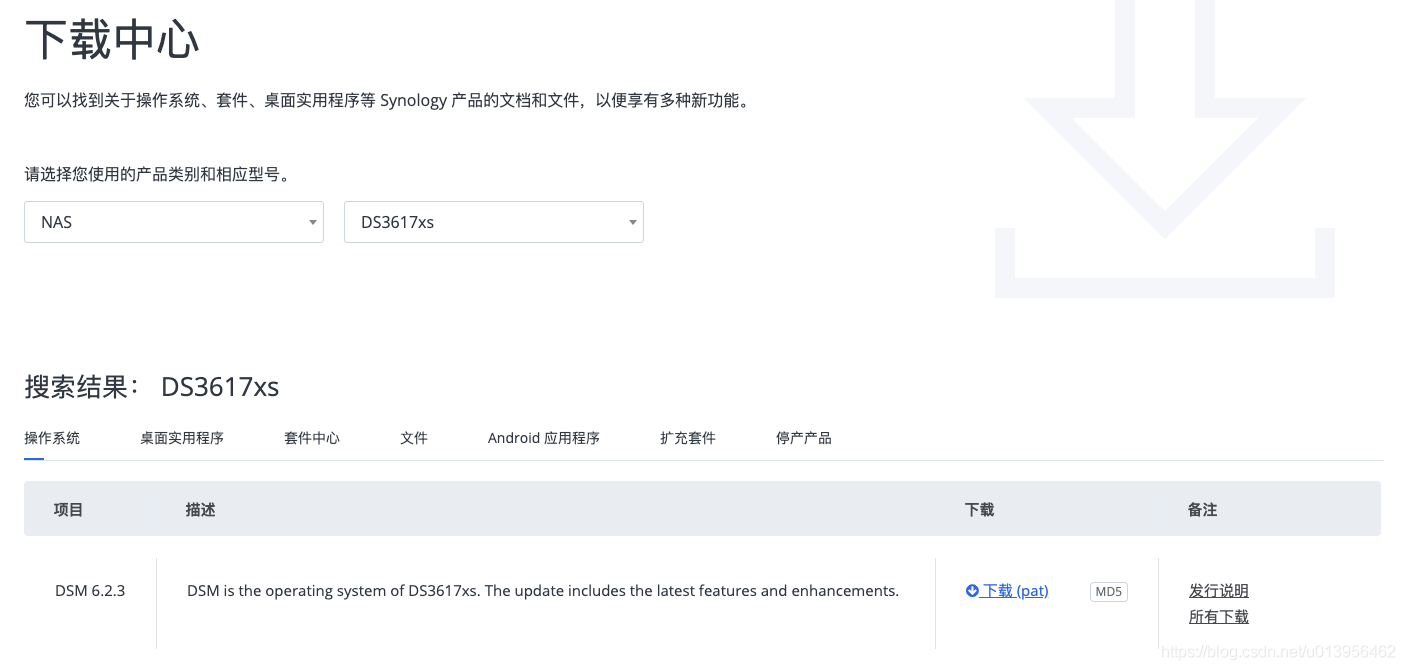
将DSM_6.2.1_ds3617_synoboot.zip解压出来会得到以下两个文件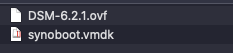
2、安装黑群晖
2.1、创建虚拟机
在ESXi上新建虚拟机,选择“从OVF或OVA文件部署虚拟机”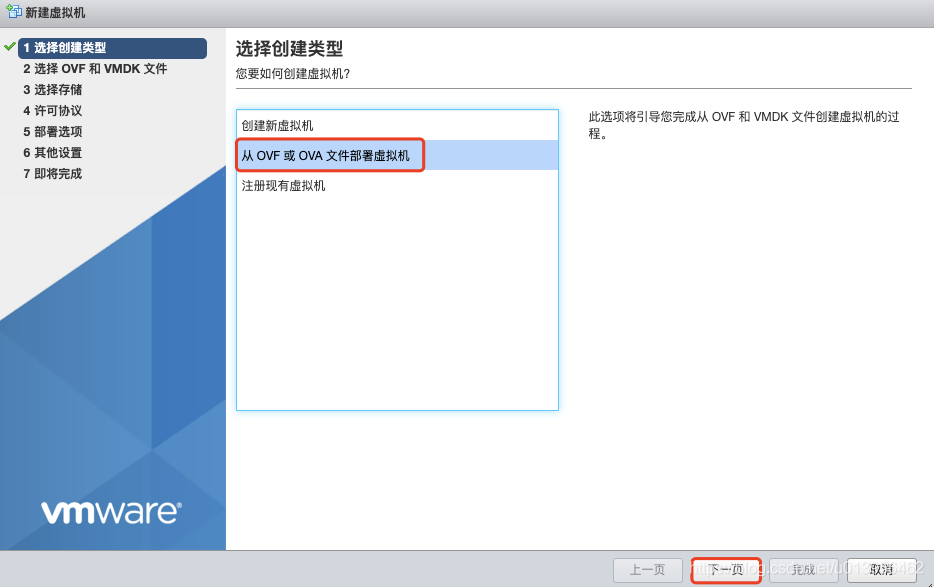
将ovf的两个文件拖进去,输入虚拟机名称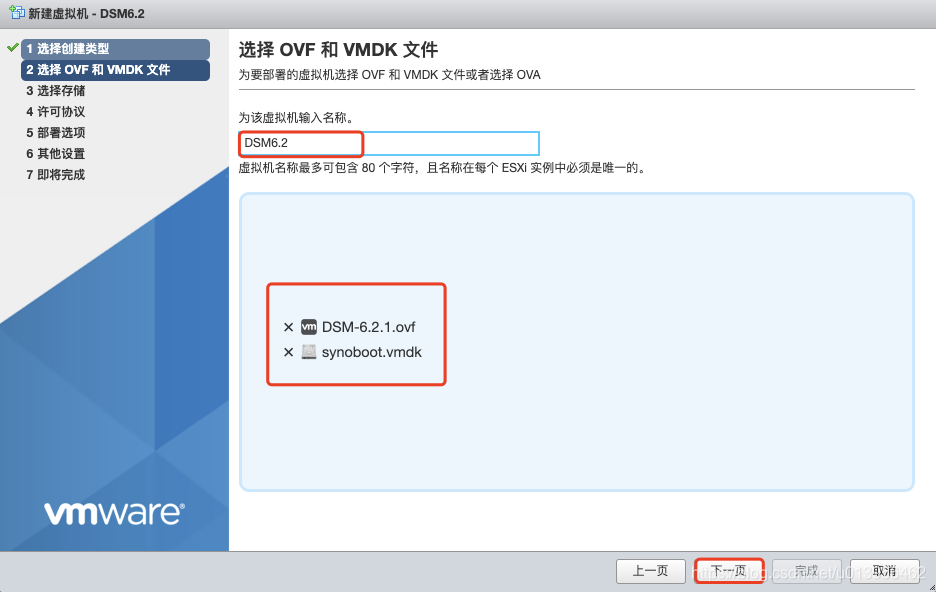
选择DSM虚拟存放的数据存储位置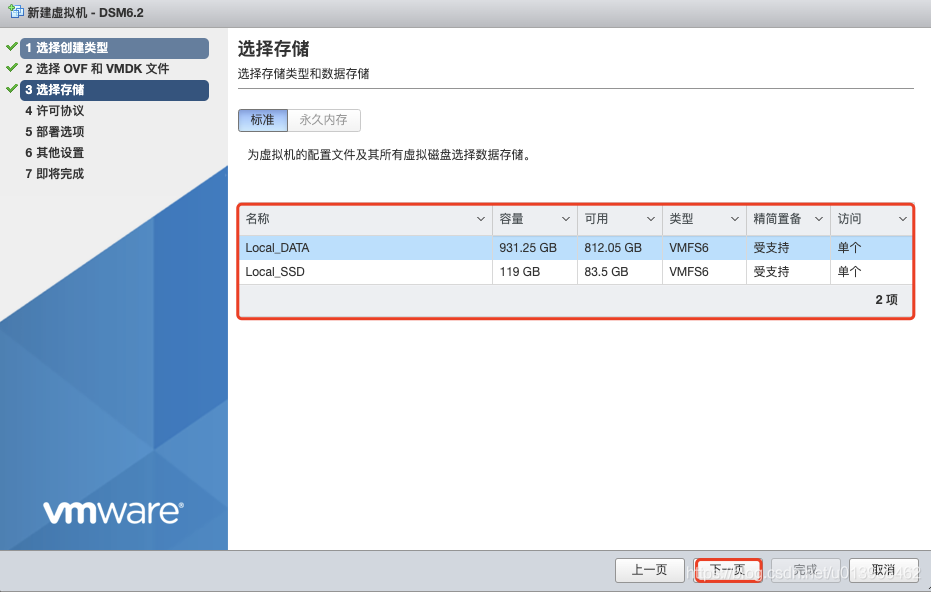
选择虚拟网络,磁盘置备选择“精简”,取消勾选“自动打开电源”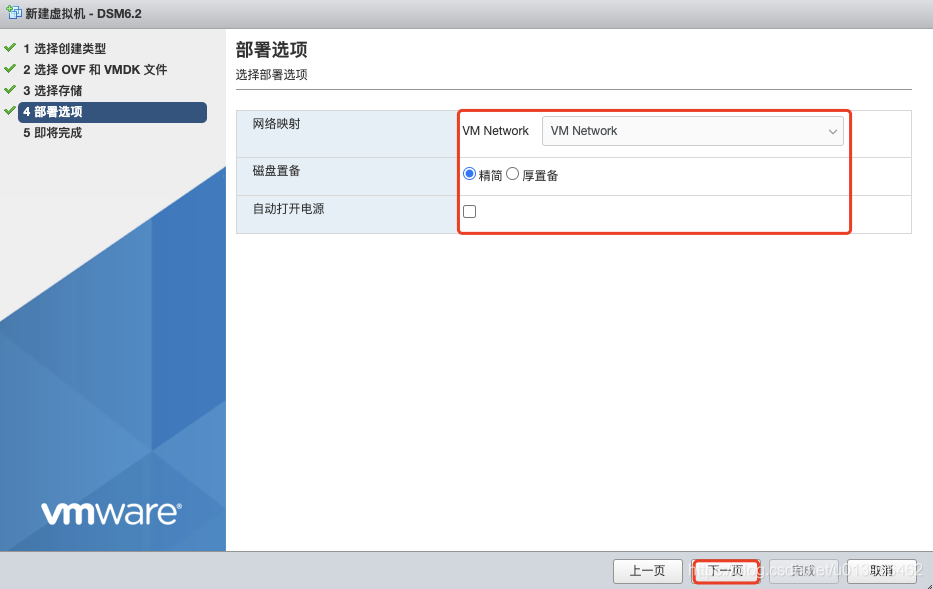
确认配置后,点击“完成”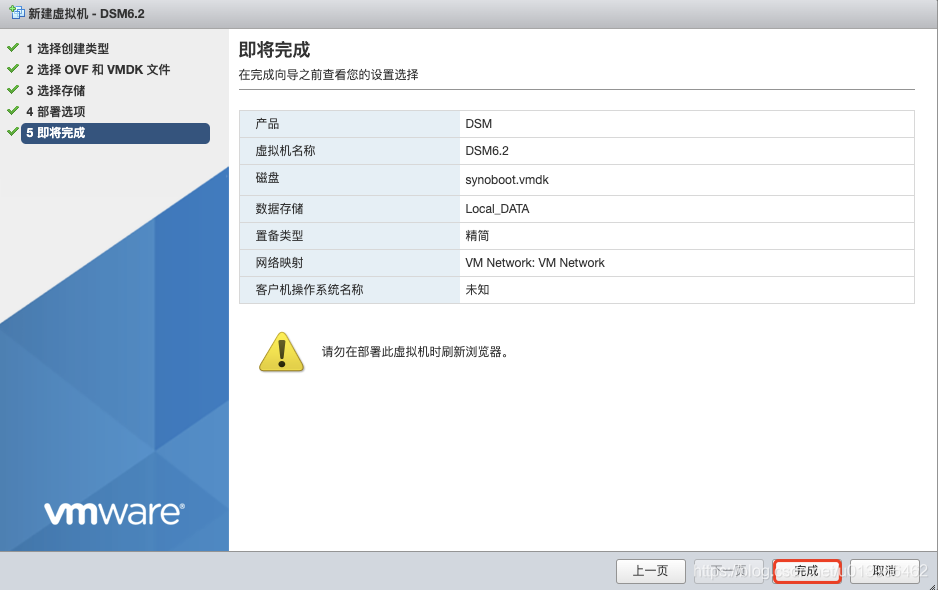
虚机创建完毕后,选择DSM虚机,点击“编辑设置”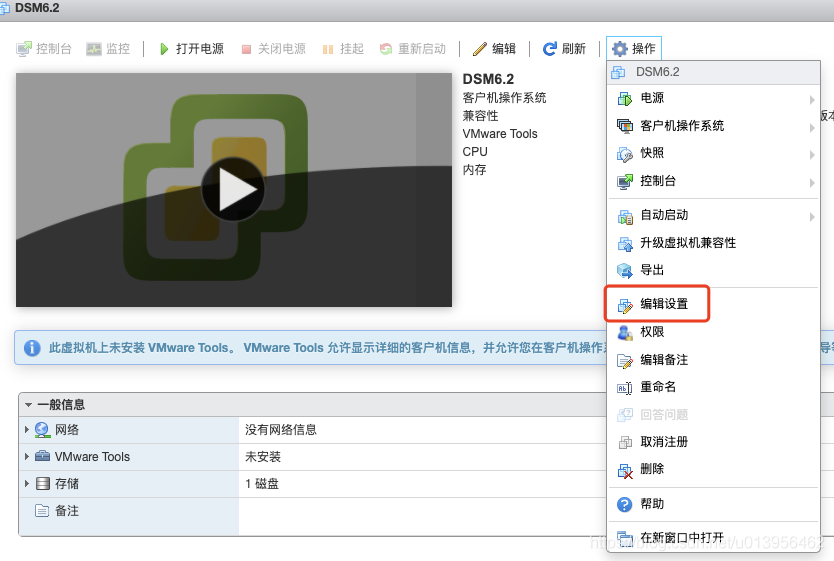
cpu、内存根据自己需求进行调整,我配置的是2vCPU、4GB内存
添加一块用于存储的数据盘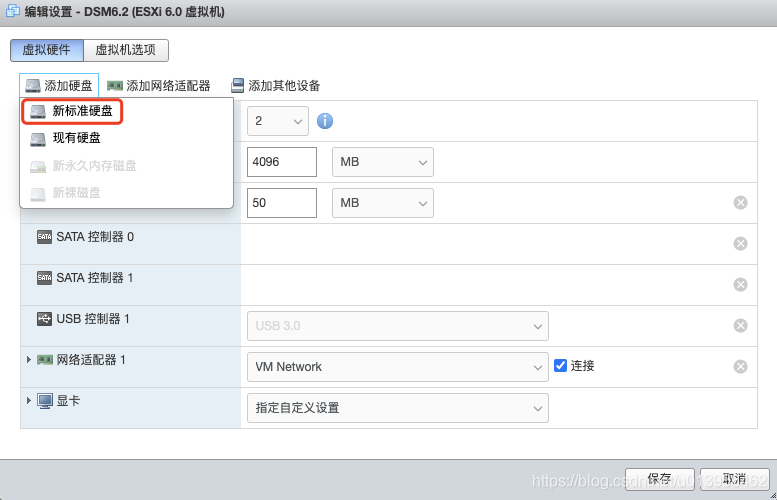
根据自己的需求配置磁盘大小,磁盘置备建议选择“精简置备”,控制器位置选择“SATA控制器1”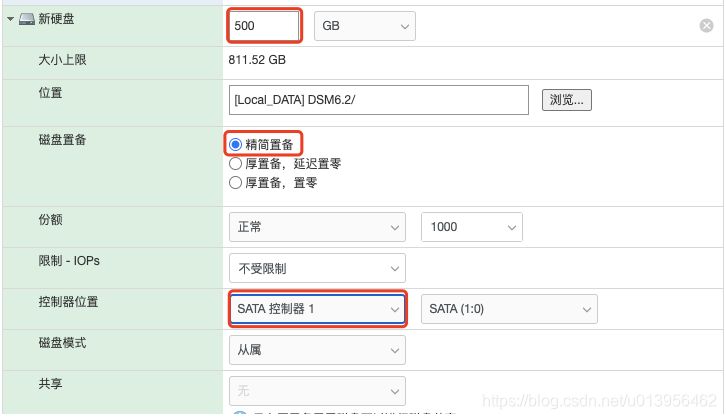
配置完成后,打开虚机电源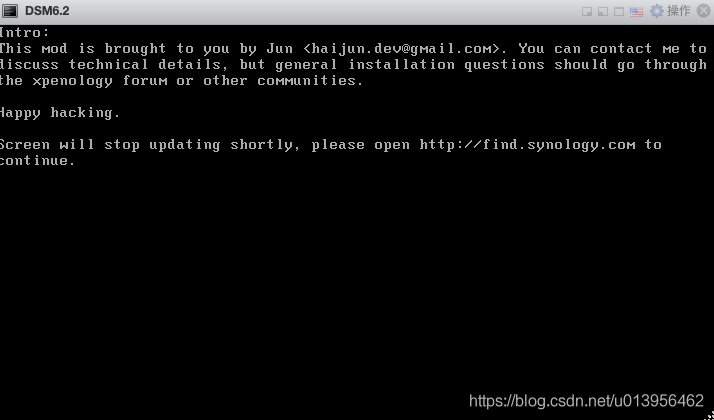
2.2、安装系统
在自己电脑上安装好Synology Assistant群晖局域网搜工具,打开工具后会自动搜索局域网内的群晖,如未搜索到,可能还未获取到IP地址,耐心稍等片刻,再点击搜索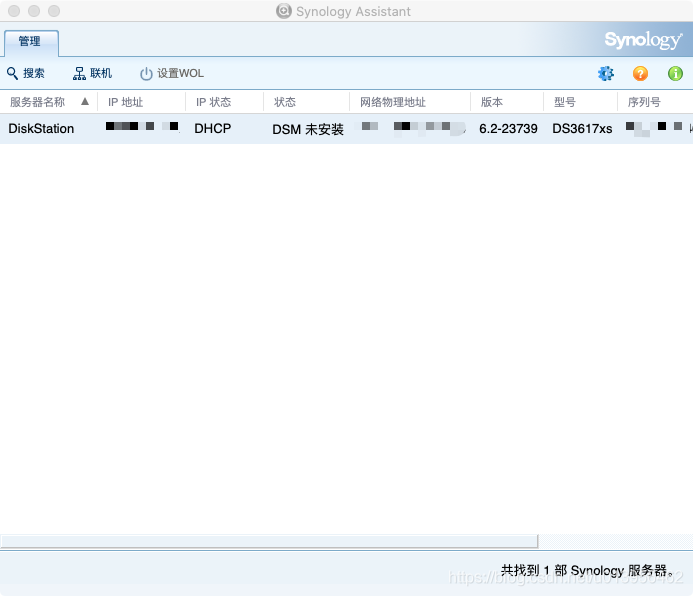
在浏览器上输入群晖获取到的IP地址,打开群晖管理页面,点击“设置”
点击“手动安装”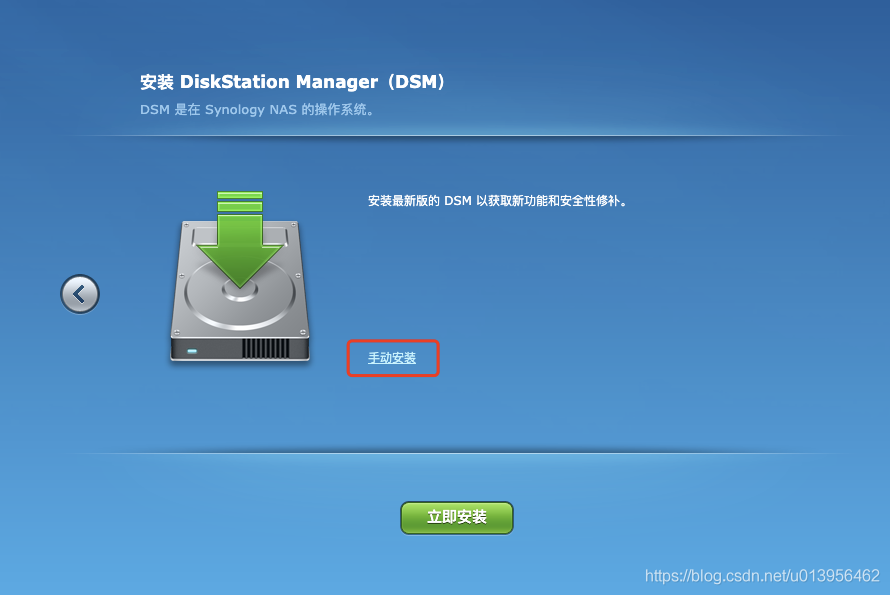
选择下载好的安装包,点击“立即安装”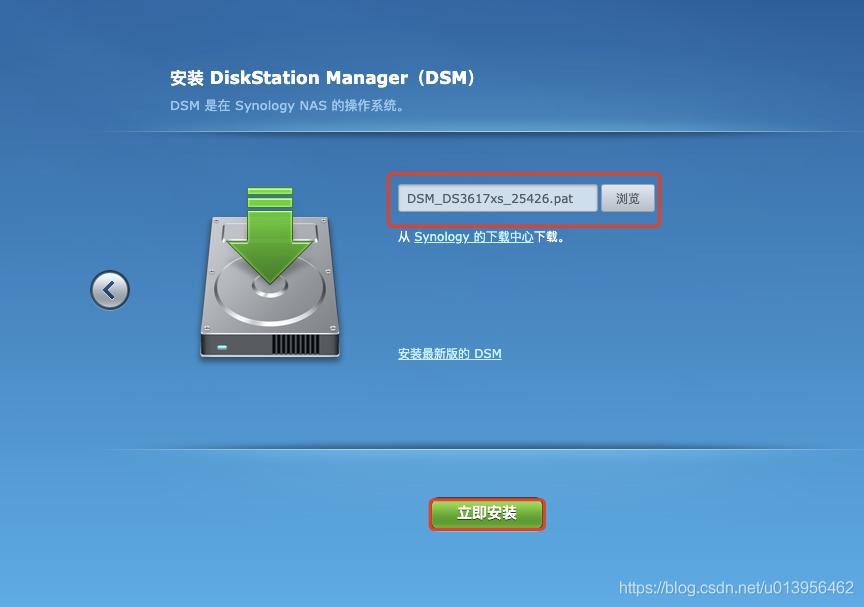
格式化数据盘,点击“确定”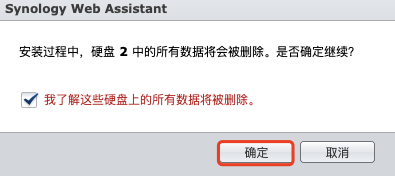
等待安装完成,大约需要10分钟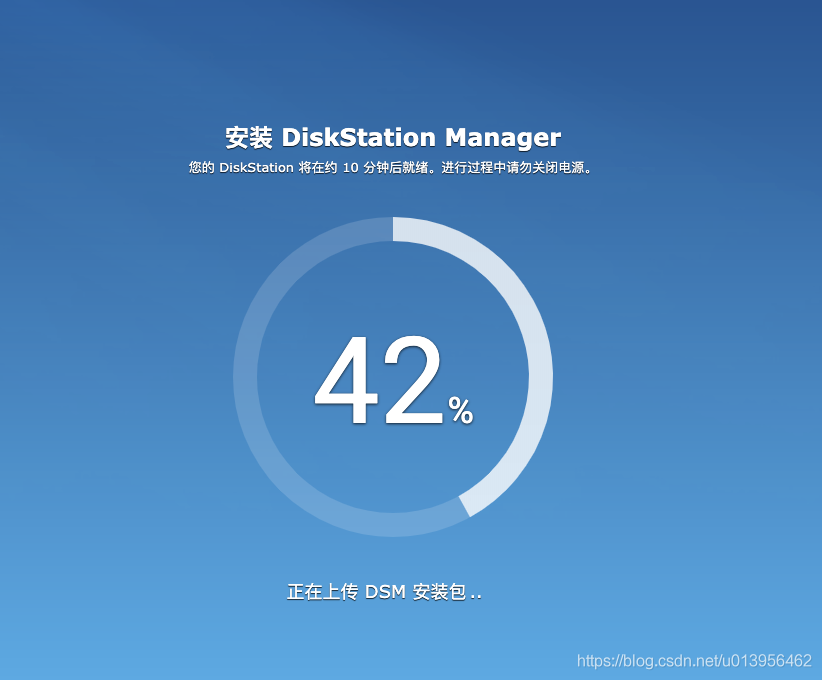
3、配置群晖
3.1、快速设置
配置名称及管理员账户密码,点击“下一步”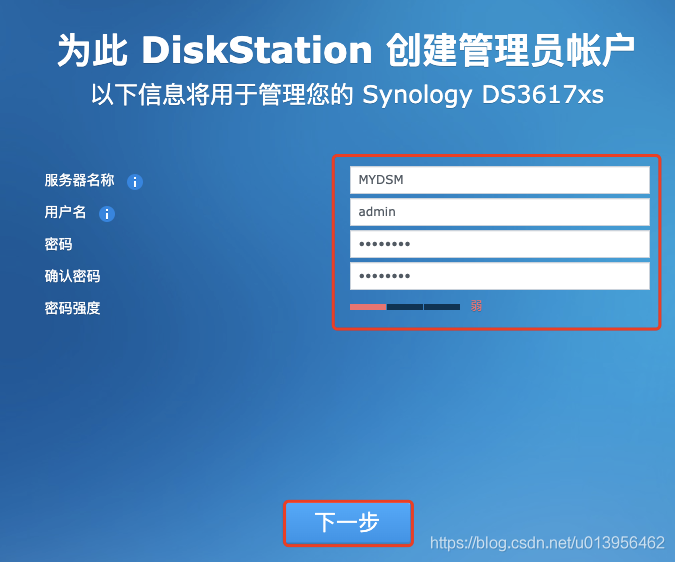
由于安装的是黑群晖,没有完全洗白,无法使用官方的QuickConnect,点击“跳过此步骤”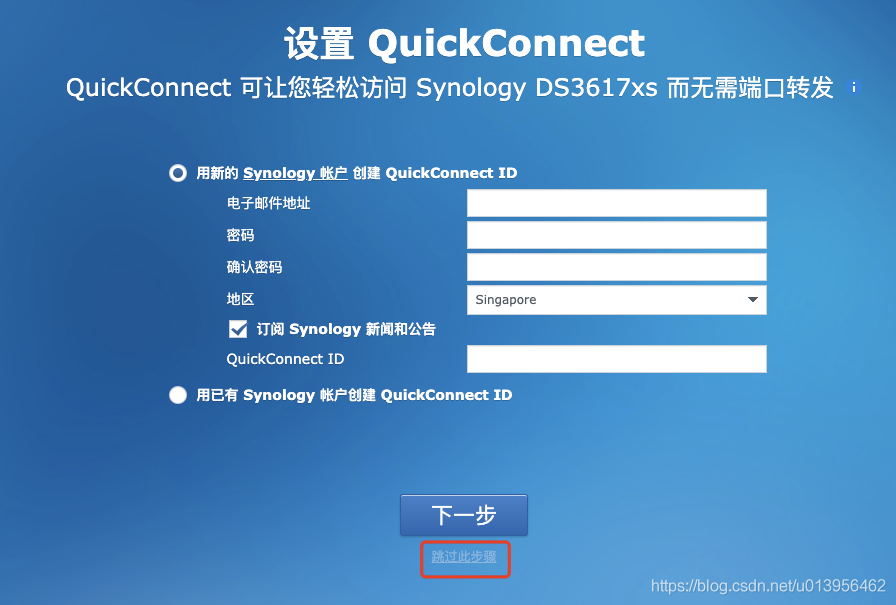
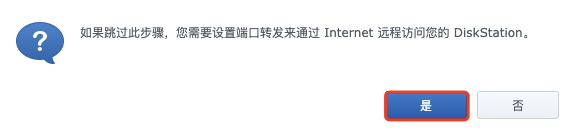
完成设置,点击“前往”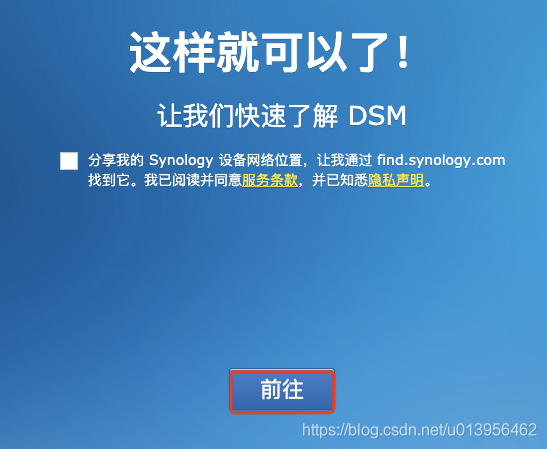
3.2、配置存储
打开“存储空间管理员”,配置存储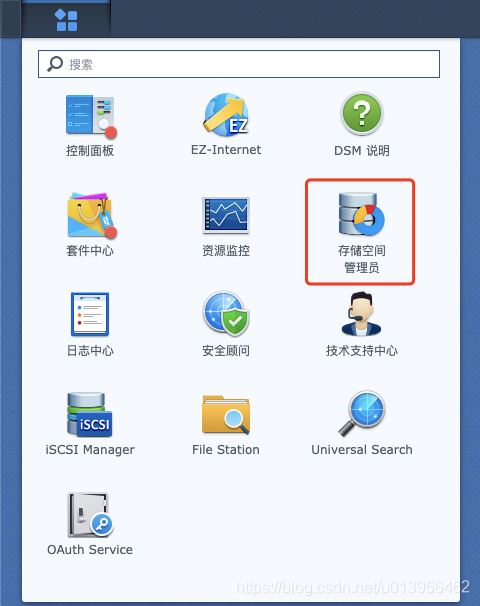
选择“存储池”,点击“新增”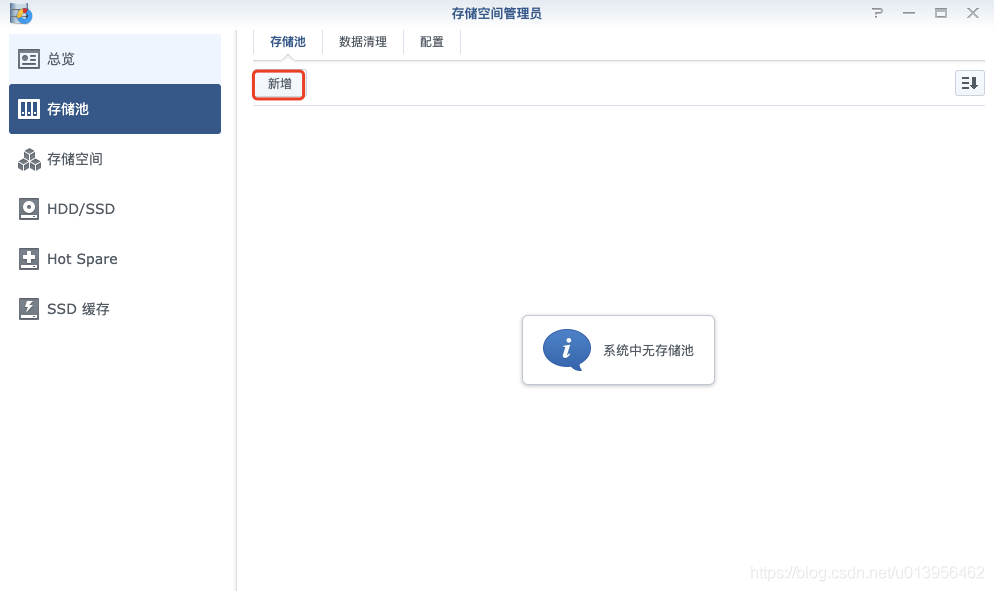
存储池类型选择“性能改善”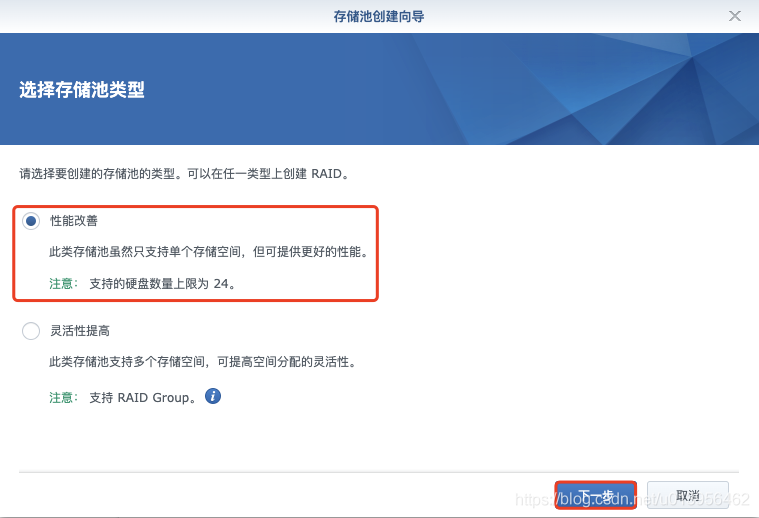
由于只有一块磁盘,无法配置raid,保持默认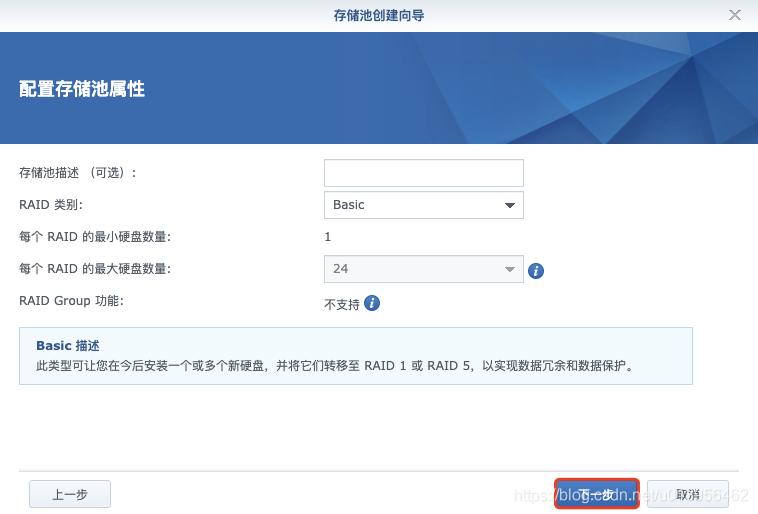
选择磁盘拖动到右边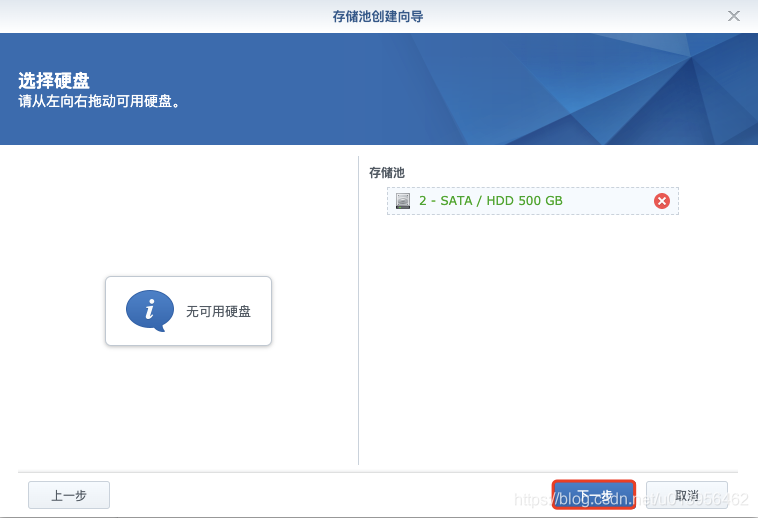
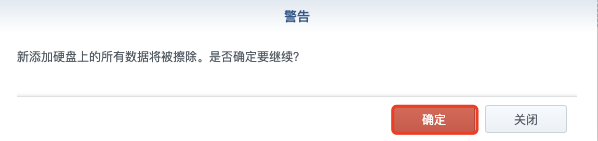
执行磁盘检查选择“是”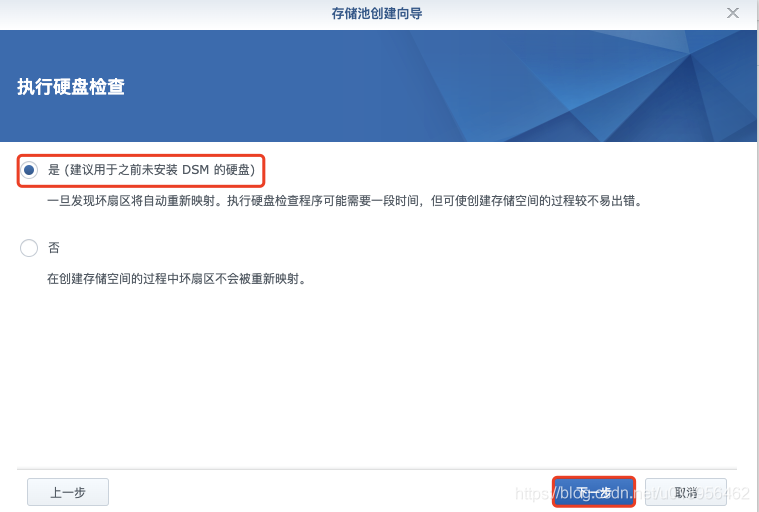
确认配置,点击“应用”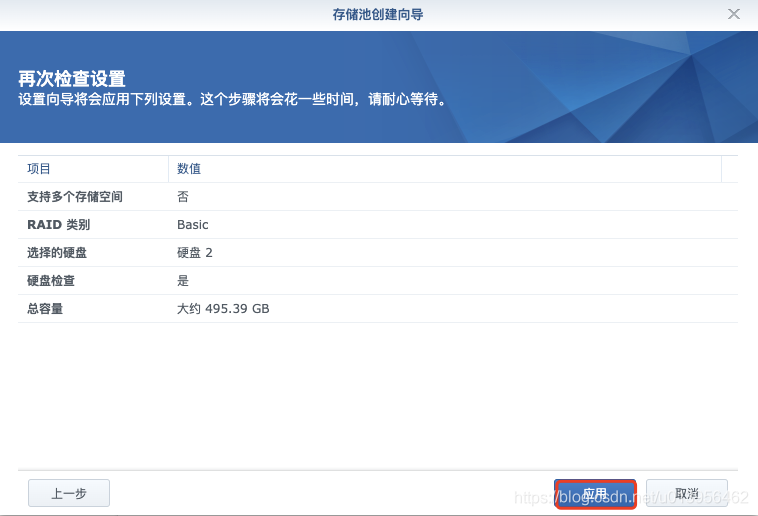
存储池配置完成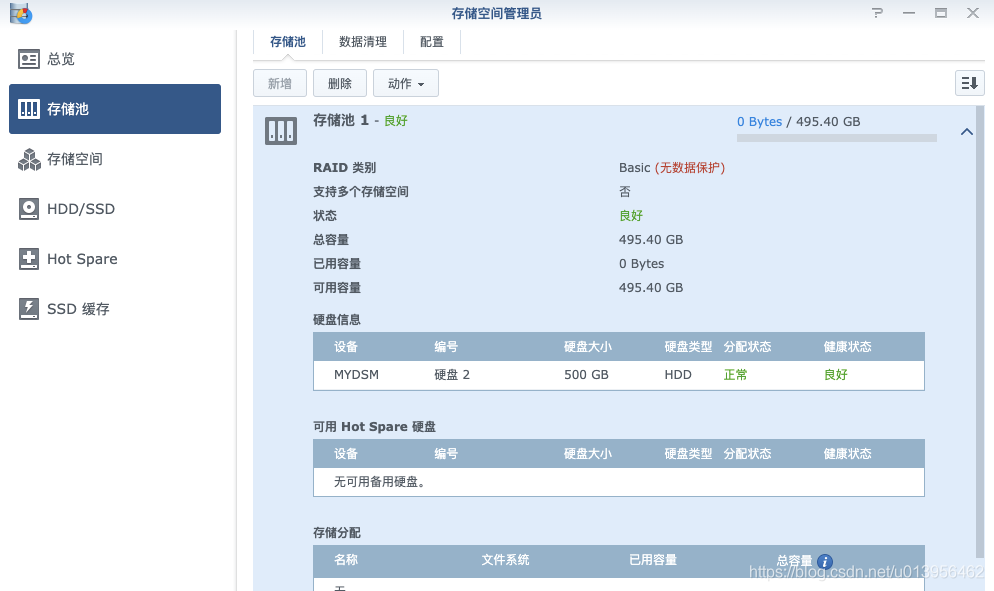
选择“存储空间”,点击“新增”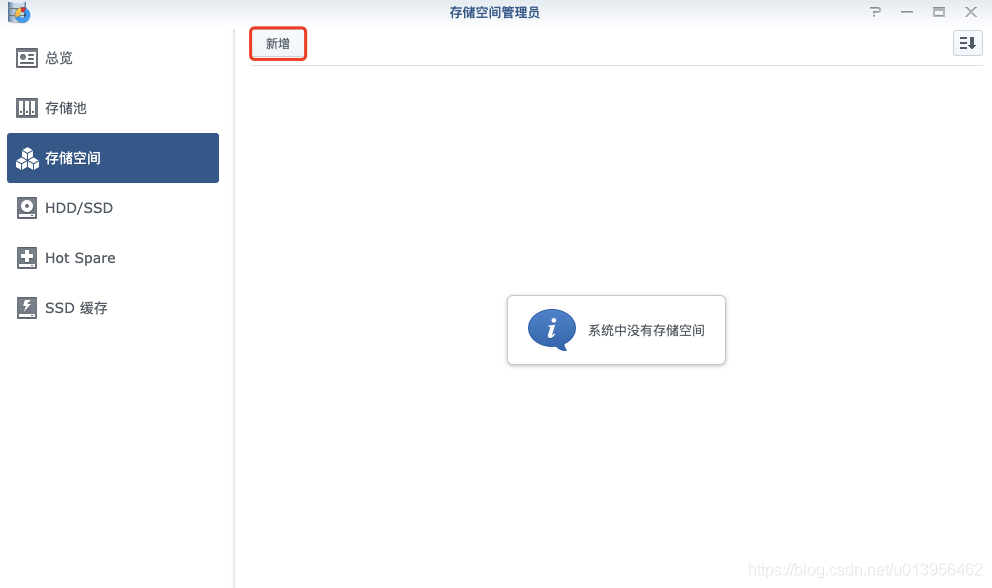
选择存储池,点击“下一步”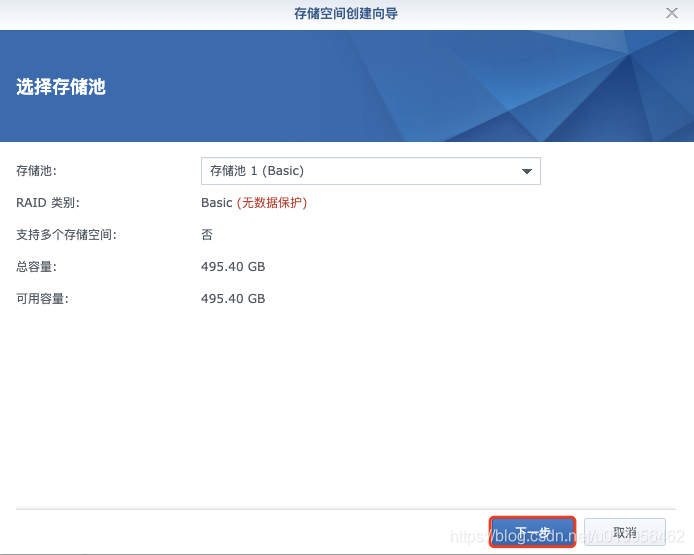
选择“Btrfs”文件系统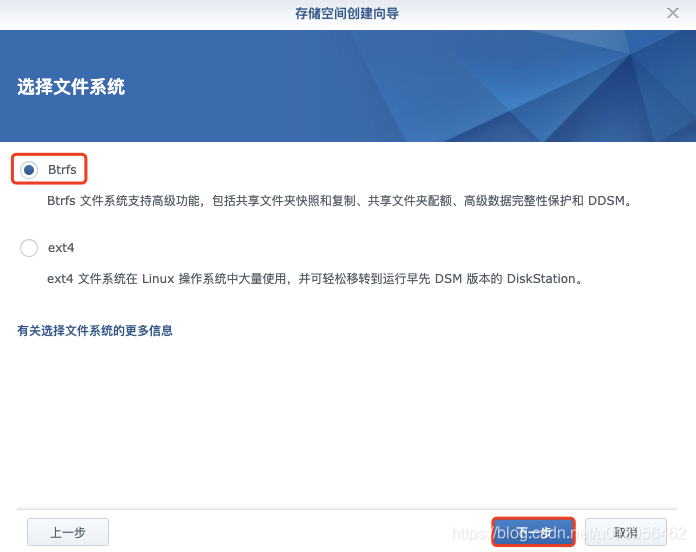
保持默认,点击“下一步”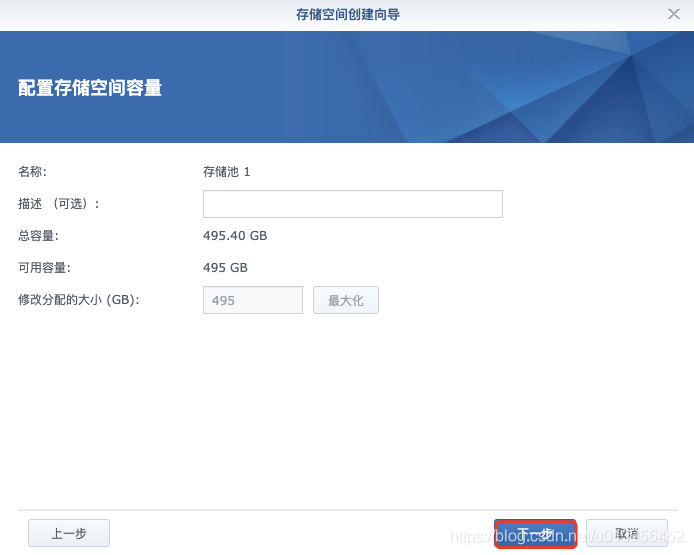
确认配置,点击“应用”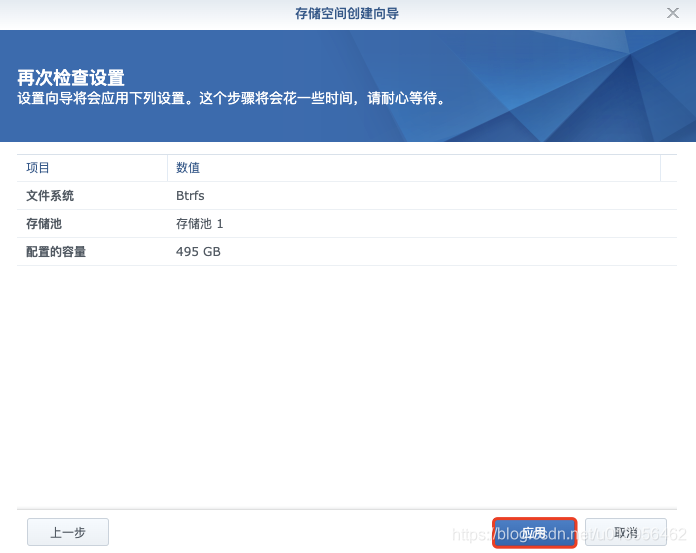
完成配置,硬盘校验的过程会耗费大量cpu资源,cpu飙升属于正常现象,磁盘越大校验的时间越长,无需等待校验完成,此时不影响使用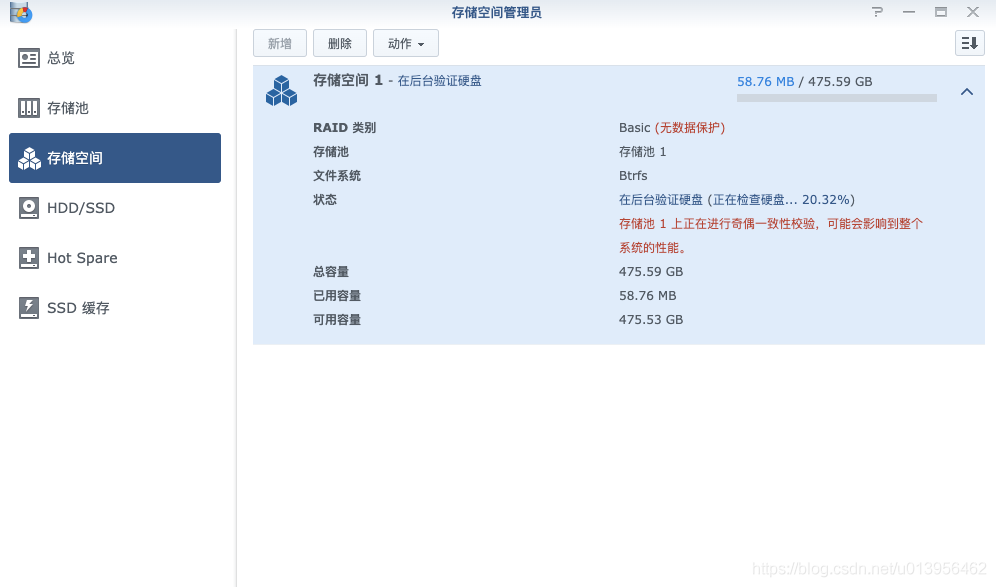
3.3、配置帐户家目录
点击“控制面板”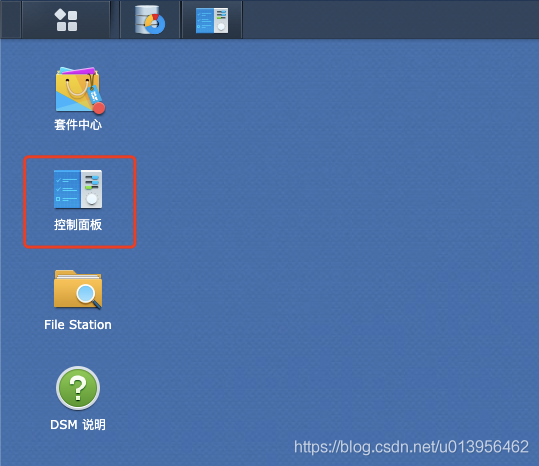
选择“用户帐号”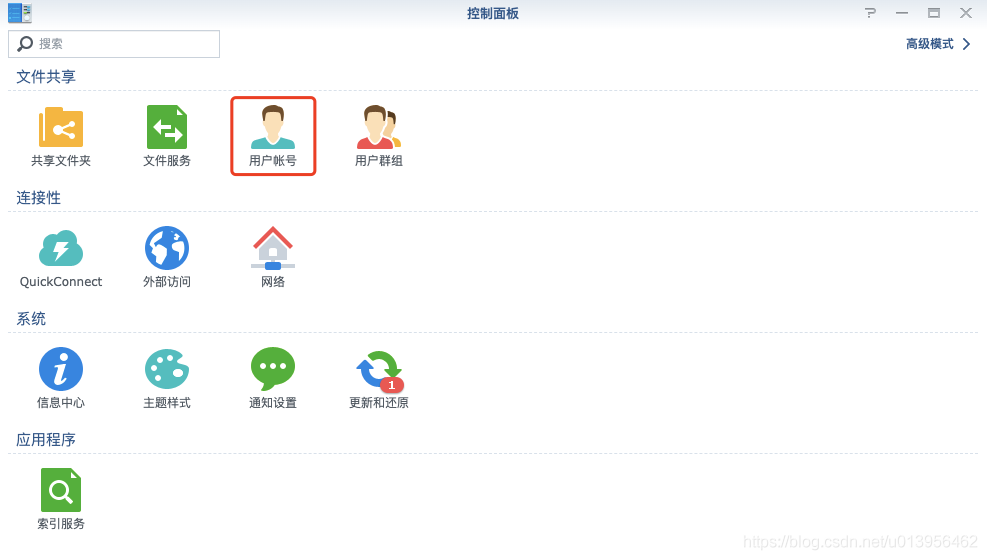
在“高级设置”中,勾选“启动家目录服务”和“启用回收站”,这样创建多帐户时会自动创建帐户对于的文件夹方便使用和管理,开启回收站也便于误删除文件的找回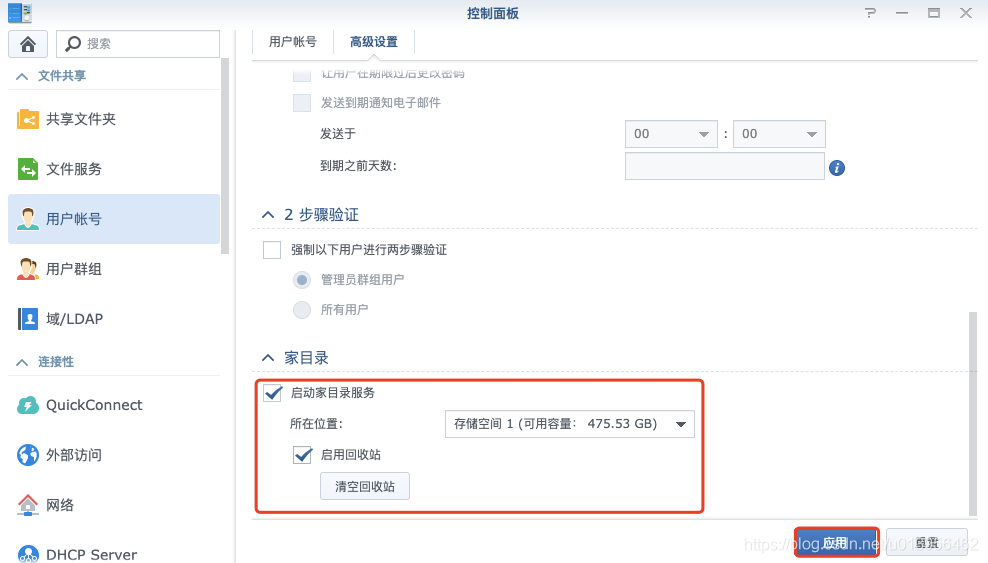
在“File Station”文件管理器中可以看到对应的帐户家目录生成了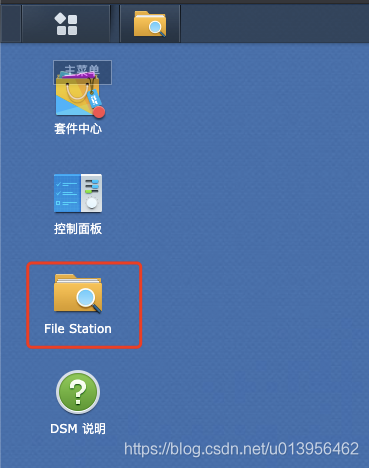

搭建完成,欢迎大家继续研究,里面有很多套件功能值得大家挖掘,以下是我的群晖界面。